Win10系统下应用商店打开出现0x8000ffff的解决方法
作者:佚名 来源:雨林木风 2018-08-22 20:14:30
Win10商店0x8000ffff怎么解决?最近使用Win10操作系统的用户反应在Win10系统中准备在微软商店中下载一些好玩有趣的应用玩一下打发下时间,但是在打开商店之后却出现了服务器出错 无法加载页面。请稍后再试,错误代码为:0x8000ffff的提示。该如何解决呢?应用商店0x8000ffff错误的解决方法:
1、同时按下ctrl+shift+esc组合键打开设备管理器;
2、切换带【服务】选卡,在下面点击【打开服务】;
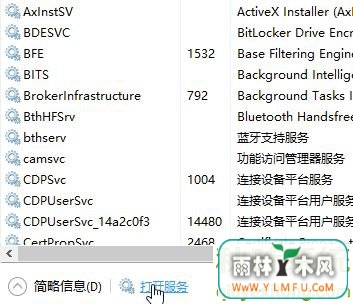
3、在服务界面找到【Windows Update】服务,然后双击打开,或者在该服务上单击右键,选择【属性】;
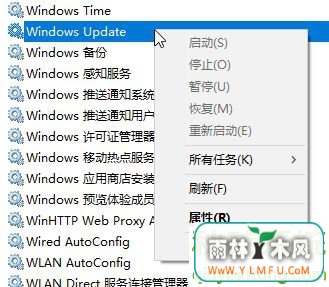
4、然后将该服务的【启动类型】修改为“自动(延迟启动)”,然后依次点击 应用 -- 启动 -- 确定 按钮!
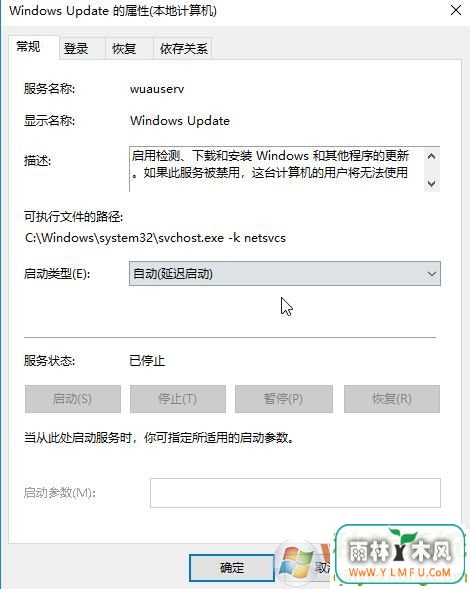
如果默认已启动,那么先点击停止,停止之后再按上述步骤进行操作即可解决问题!
上述便是小编给大家分享介绍的关于Win10商店0x8000ffff的有效解决方法!
相关阅读
- 热门手游
- 最新手游
- 本类周排行
- 本类总排行

























